首页
win7如何更改exe打开方式?win7exe打开方式更改教程
win7如何更改exe打开方式?win7exe打开方式更改教程
2022-09-30 06:25:33
来源:互联网
作者:admin
win7如何更改exe打开方式-win7exe打开方式更改教程?
有时,我们错误地改变了电脑exe文件的打开方式,导致程序无法正常启动。此时,我们可以通过更改用户账户或更改注册表信息来修改方式。让我们看看。
win7exe打开方式更改教程
方法一
1、首先打开“控制面板”
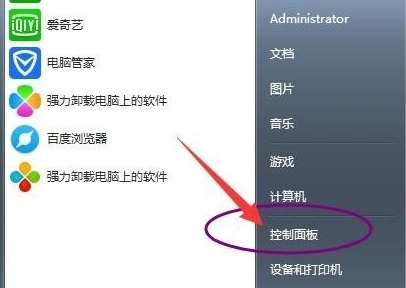
2、找到“用户账户”
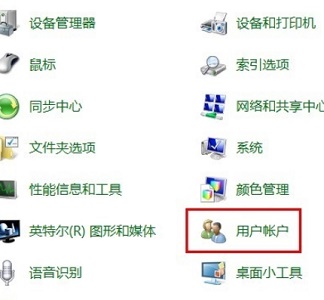
3、选择“管理其他账户”
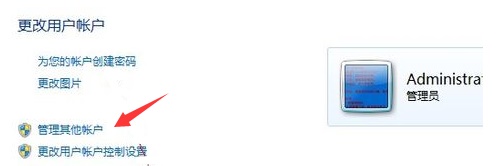
4、点击“创建一个新账户”
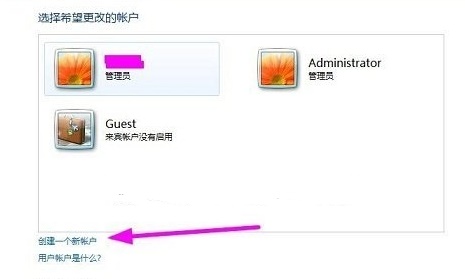
5、创建完成之后只要在新账户中打开exe文件即可。
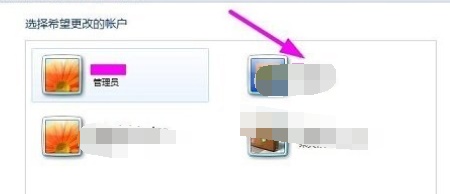
方法二
1、首先我们新建一个txt文件,输入以下注册表信息:
[-HKEY_CURRENT_USERSoftwareMicrosoftWindowsCurrentVersionExplorerFileExts.exeUserChoice]
2、保存之后另存为一个“.reg文件”。
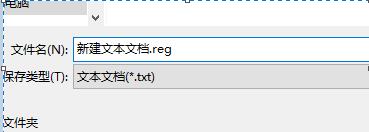
3、右键选择这个reg文件,点击“合并”即可。
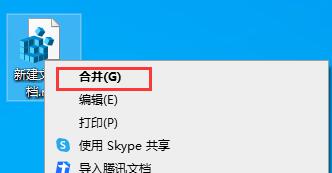
以上就是win7exe打开方式更改教程了,大家遇到类似问题的现在就可以去解决了。
精品游戏
换一批
